Για να τοποθετήσετε το κείμενο σε στηλοθέτη μέσα σε ένα κελί πίνακα
Κάντε κλικ ή πατήστε μπροστά από το κείμενο ή τους αριθμούς για τους οποίους θέλετε να δημιουργήσετε εσοχή και, στη συνέχεια, πατήστε το συνδυασμό πλήκτρων CTRL+TAB.
Για να ορίσετε ένα στηλοθέτη
-
Μεταβείτε στην Κεντρική καρτέλα και επιλέξτε την εκκίνηση παραθύρου διαλόγου Παράγραφος

-
Επιλέξτε Καρτέλες.
-
Στο πεδίο Θέση στηλοθετών , πληκτρολογήστε μια μέτρηση στο σημείο όπου θέλετε να βρίσκεται ο στηλοθέτης.
-
Επιλέξτε μια Στοίχιση.
-
Επιλέξτε έναν Οδηγό , αν θέλετε.
-
Επιλέξτε Ορισμός.
-
Επιλέξτε OK.
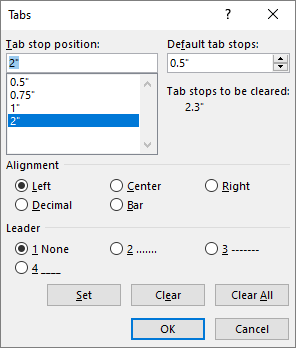
-
Μεταβείτε στην Κεντρική καρτέλα και επιλέξτε την εκκίνηση παραθύρου διαλόγου Παράγραφος

-
Επιλέξτε Καρτέλες.
-
Κάντε ένα από τα εξής:
-
Επιλέξτε ένα στηλοθέτη και επιλέξτε Απαλοιφή.
-
Επιλέξτε Απαλοιφή όλων για να καταργήσετε όλους τους στηλοθετες.
-
-
Επιλέξτε OK.
Για να τοποθετήσετε το κείμενο σε στηλοθέτη μέσα σε ένα κελί πίνακα
Κάντε κλικ ή πατήστε μπροστά από το κείμενο ή τους αριθμούς για τους οποίους θέλετε να δημιουργήσετε εσοχή και, στη συνέχεια, πατήστε το συνδυασμό πλήκτρων CTRL+TAB.
Για να ορίσετε ένα στηλοθέτη
-
Μεταβείτε στην επιλογή Μορφοποίηση > στηλοθετών.
-
Στο πεδίο Στηλοθετες , πληκτρολογήστε τη μέτρηση στο σημείο όπου θέλετε να βρίσκεται ο στηλοθέτης.
-
Επιλέξτε στοίχιση.
-
Επιλέξτε έναν Οδηγό , αν θέλετε.
-
Επιλέξτε

-
Επιλέξτε OK.
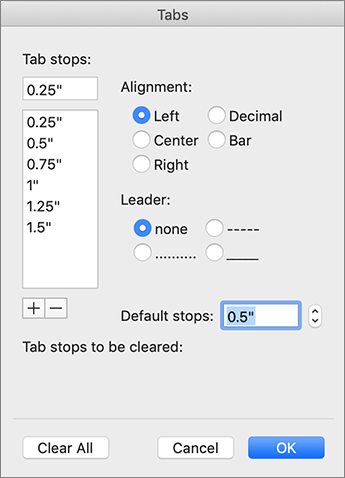
-
Μεταβείτε στην επιλογή Μορφοποίηση > στηλοθετών.
-
Κάντε ένα από τα εξής:
-
Για να καταργήσετε ένα μεμονωμένο στηλοθέτη, επιλέξτε το στηλοθέτη και, στη συνέχεια, επιλέξτε

-
Για να απαλείψετε όλες τις καρτέλες, επιλέξτε Απαλοιφή όλων
-
-
Επιλέξτε OK.
Για να χρησιμοποιήσετε το χάρακα για να ορίσετε και να καταργήσετε στηλοθετες, ανατρέξτε στο θέμα Χρήση του χάρακα σε Word.










